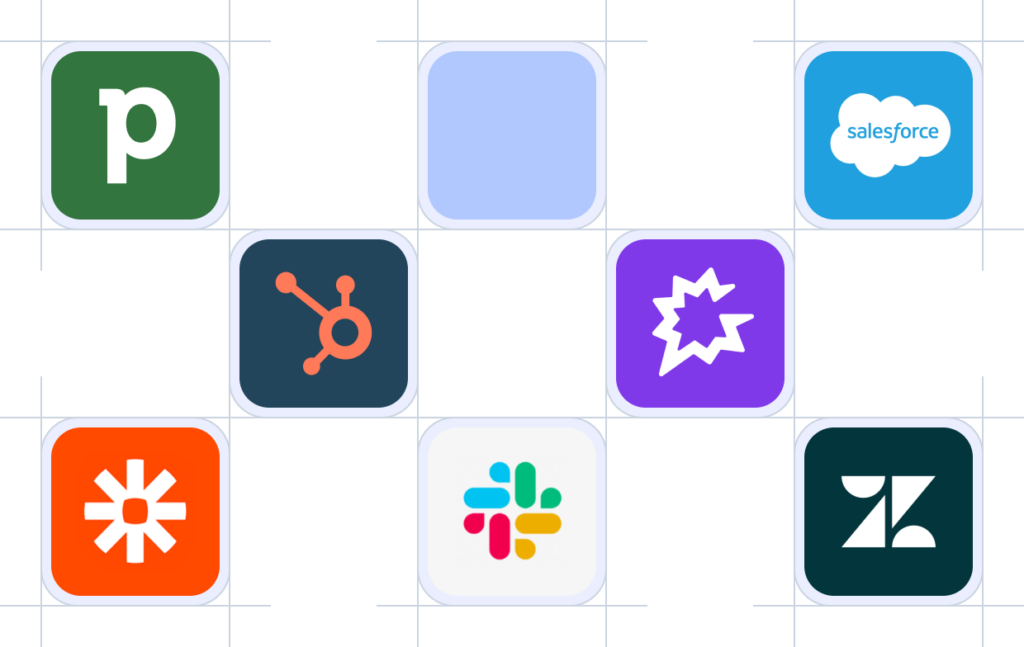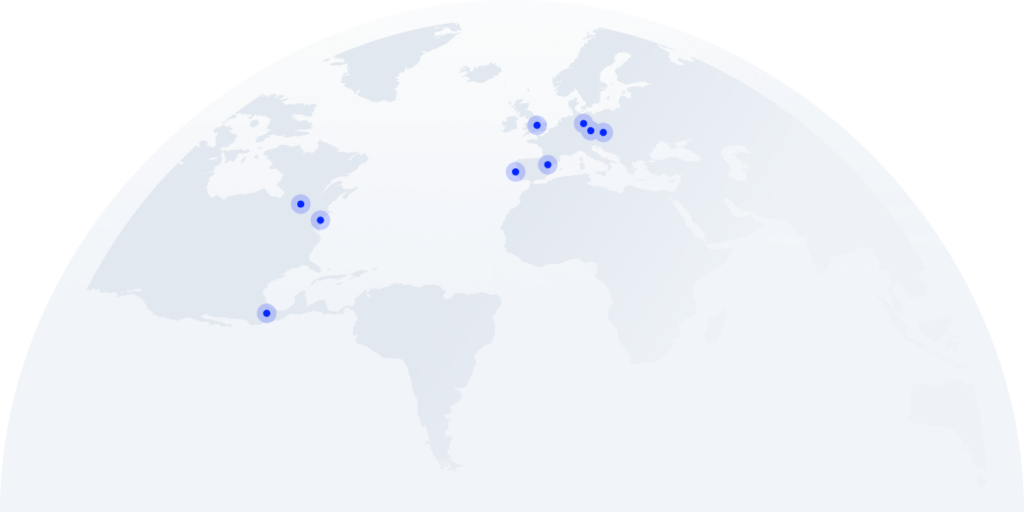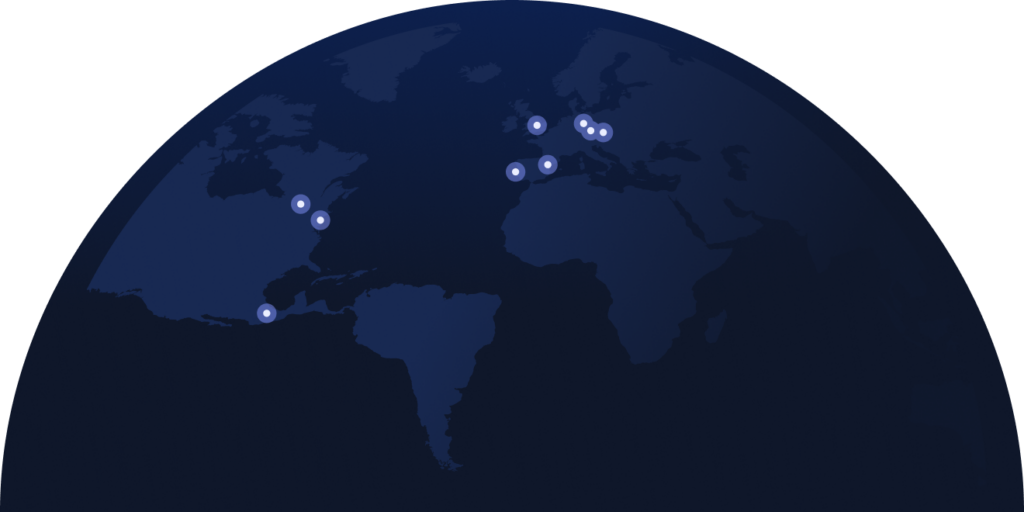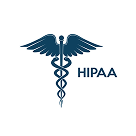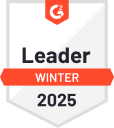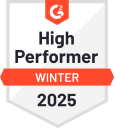- Çözümler
- Solutions primary
- EKİP TARAFINDAN
- SEKTÖRE GÖRE
- KULLANIMA GÖRE
- BOYUTUNA GÖRE
- Tüm çözümleri görüntüle
- Solutions secondary
- Solutions primary
- YZ
- Özellikler
- Features primary
- En popüler
- first column
- second column
- third column
- fourth column
- Tüm özellikleri görüntüle
- En popüler
- Features secondary
- Features primary
- Entegrasyonlar
- Integrations primary
- EN POPÜLER
- first column
- second column
- Entegrasyon listesi
- YENİ
- first column
- second column
- Entegrasyon listesi
- EN POPÜLER
- Integrations secondary
- Aramaya hazır mısınız?
- Diğer
- Integrations primary
- Fiyatlandırma
- Kaynaklar
- Resources primary
- En popüler
- first column
- second column
- third column
- En popüler
- Resources secondary
- Son Bloglar
- CloudTalk’u deneyin
- Resources primary
- Ortaklar
İncele Business Voicemails Anywhere
Çevrimiçi sesli mesajları gördüğünüz anda yanıtlayın ve hiçbir müşteriyi kaçırmayın. CloudTalk uygulaması, Slack aracılığıyla bunlara her yerden erişin veya sesli mesaj dökümlerini e-postanıza gönderin.
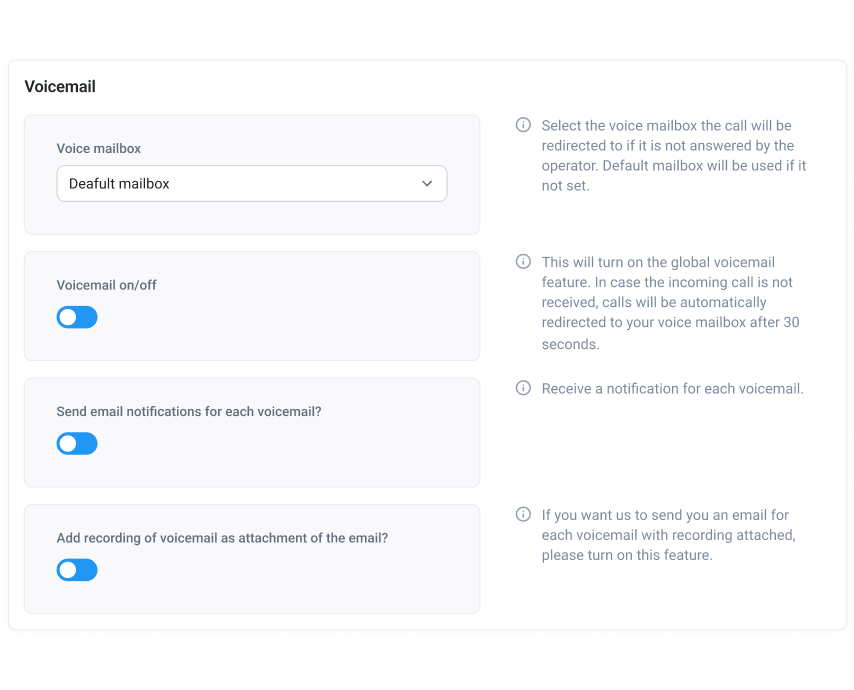
Sesli Mesaj Almak İçin 3 Neden
Uzaktan Yanıtlar
Sesli mesajları doğrudan uygulama içinde, e-posta veya Slack bildirimleri aracılığıyla inceleyin ve yanıtlayın.
Özel Yönlendirme
Hem ekipler hem de bireysel temsilciler için belirli sesli mesajlar oluşturun ve müşterileri bunlara yönlendirin.
Kişisel Dokunuş
Temsilcilerinizin her biri veya belirli departmanlar için kişiselleştirilmiş sesli posta mesajları oluşturun.
Sanal Sesli Posta Nedir?
Sanal sesli posta, eski moda sesli posta sistemlerine modern bir yükseltmedir.
Mesajlar bulutta saklanır ve fiziksel bir cihaza kaydetmenize gerek kalmadan istediğiniz yerden telefonunuzdan veya bilgisayarınızdan dinlemenize olanak tanır.
E-posta Yönlendirme veya Transkripsiyon gibi özellikler sizi daha üretken hale getirir. Sesli mesajlarınızı yönetmek daha kolay hale gelir ve önemli mesajlara öncelik vermenizi sağlar.
Sanal sesli posta, aramaları başka bir numaraya yönlendirebilir ve açılır pencereler veya e-postalar gibi bildirimler gönderebilir, böylece sizi bekleyen yeni bir mesaj olduğunu her zaman bilirsiniz.
Sanal Sesli Mesaj Nasıl Çalışır?
Bir aramayı kaçırdığınızda, sanal sesli posta sistemi önceden kaydedilmiş bir karşılama mesajıyla devreye girer. Arayan kişi daha sonra tıpkı geleneksel sesli mesajda olduğu gibi bir mesaj bırakabilir.
Bir mesaj bırakıldıktan sonra e-posta, SMS veya mobil uygulama yoluyla bir bildirim alırsınız. Mesajlarınızı uygulama, web tarayıcısı veya sesli posta kutunuzu arayarak dinleyebilirsiniz.
Arayanlar için özel yollar oluşturarak ekipler veya bireysel temsilciler için doğru sesli mesaj kutularına ulaşmalarını sağlarsınız.
Belirli temsilcilere veya departmanlara özel karşılamalar oluşturarak kişisel bir dokunuş eklemenizi sağlar
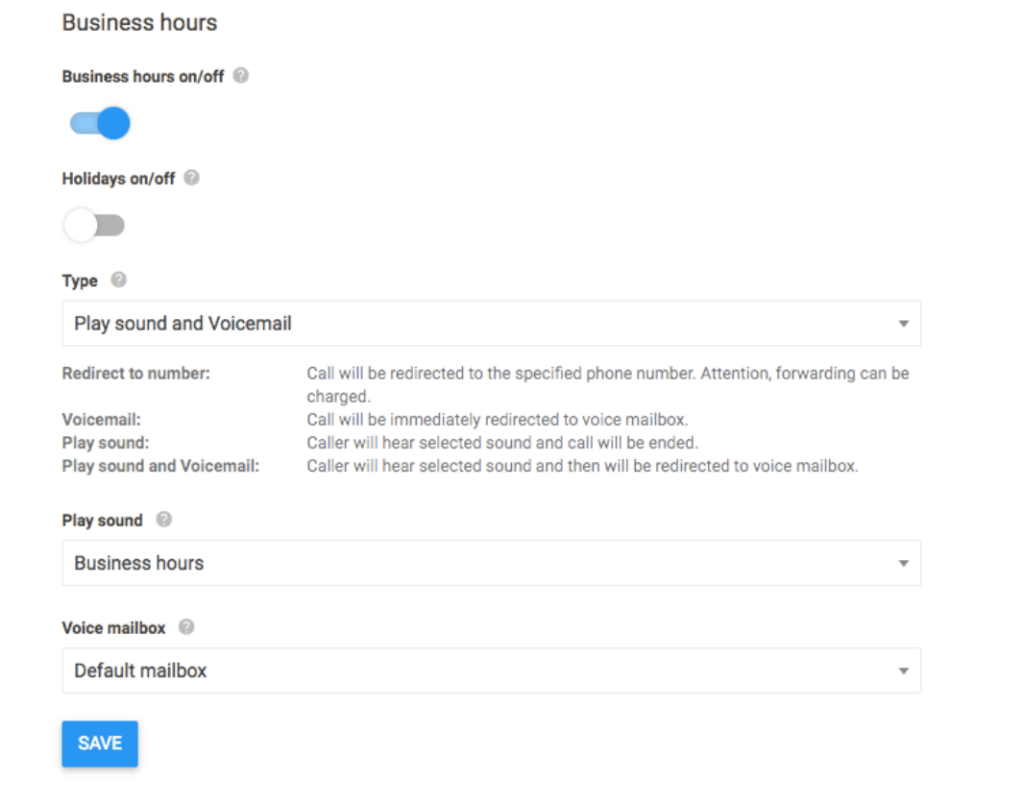
Sanal Sesli Mesajın Faydaları Nelerdir?
Dünya Çapında 7/24 Erişim
Sesli mesajlarınıza dizüstü bilgisayarınız ve telefonunuz dahil olmak üzere herhangi bir cihazdan erişebilirsiniz. Bu, işletmenizin ihtiyaç duyduğu esnekliği ve özgürlüğü sağlar.
Transkripsiyon ile Zaman Kazanın
Sesli Mesajdan E-postaya transkripsiyon, mesajları doğrudan gelen kutunuza ileterek size zaman kazandırır. Gürültülü ortamlar için idealdir.
Koruma Mesajları
Bulutta güvenli bir şekilde saklanan mesajlar, geleneksel sesli postaya kıyasla daha iyi koruma sağlar. Bu, tahrifat veya veri kaybı riskini azaltır.
İşinizi Kolayca Ölçeklendirin
Bulut tabanlı sanal sesli posta, donanım veya telefon hattı ihtiyacını ortadan kaldırarak işletmelerin ekstra maliyet olmadan genişlemesine olanak tanır.
Müşteri Deneyimini Artırın
sesli posta mesajlarını hedef kitlenize ve markanıza uyacak şekilde kişiselleştirin ve her aramayı hızlı bir şekilde yanıtlayarak müşteri memnuniyetini artırın.
CloudTalk ile Sanal Sesli Mesajınızı Kurma
#1 Erişim Yapılandırması
Gösterge tablosu hesabınızdaki Numaralar sekmesine gidin ve istediğiniz numarayı bulup düzenle simgesini seçin. Ardından, “Çağrı akışını yapılandır “ı seçin.
#2 Sesli Mesaj Ekleme Adımı
Çağrı akışı yapılandırması içinde, yeni bir adım eklemek için“+” simgesine tıklayın. Sağlanan seçenekler arasından “Sesli Posta “yı seçin.
#3 Özelleştir ve Onayla
Bu sesli mesaj için bir ad ekleyin, bir posta kutusunu ve kullanıcı bildirimlerini ve kayıtlarını özelleştirin. Seçimlerinizi onaylayın ve ayarlarınızı kaydedin.
Hoşunuza gidebilecek diğer özellikler
CloudTalk’ınızı çok daha büyük ve güçlü bir araca dönüştürün
Salesforce, Freshdesk, Help Scout ve daha onlarcası gibi mevcut CRM’lerinize, e-ticaret veya yardım masası araçlarınıza kolayca entegre edilebilen bir iş arama yazılımı ile iş araçlarınızı genişletin.
Sorularınız mı var?
Özel bir çevrimiçi sesli mesaj nasıl oluşturulur?
Müşterileriniz sizi aradığında, karşılama mesajı onlarla ilk temasınızdır.
CloudTalk ile belirli durumlara göre ( mesai saatleri dışında, beklemede vb.) özel sesli karşılama mesajları oluşturabilirsiniz. Karşılama mesajınızı kaydedin, bunun için bir ad seçin ve MP3 dosyası olarak yükleyin. Her kişi için ayrı bir kişiselleştirilmiş karşılama mesajı bile oluşturabilirsiniz.
Otomatik olarak sesli mesaj nasıl bırakılır?
Sesli Mesaj Bırakma özelliği ile sesli mesaj bırakma işlemini otomatikleştirebilirsiniz. Voicemail Drop, temsilcilerinizin sesli posta mesajlarını kaydetmelerini ve saklamalarını sağlar.
Otomatik olarak sesli mesaj nasıl bırakılır?
Sesli Mesaj Bırakma özelliği ile sesli mesaj bırakma işlemini otomatikleştirebilirsiniz. Voicemail Drop, temsilcilerinizin kendi sesli posta mesajlarını kaydetmelerini ve kaydetmelerini sağlar.
Sesli mesajlar için selamlar – örnekler:
Sesli mesaj lar için bazı karşılama örnekleri şunlardır:
1. “(Şirkete) ulaştınız. Aradığınız için teşekkür ederiz. Lütfen iletişim bilgilerinizi bırakın, en kısa sürede size geri döneceğiz.”
2. “Merhaba.
[company] adresine ulaştınız.
Lütfen arama nedeninizi kısaca belirtin, en kısa sürede size geri döneceğiz.”
Sesli mesaj karşılama mesajımı kaydedebilir miyim?
Evet, CloudTalk ile sesli mesaj karşılama mesajınızı kaydedebilirsiniz.
Kontrol panelinizdeki Numaralar sekmesine erişerek başlayın ve seçtiğiniz numarayı düzenleyin.
Çağrı akışını yapılandır’a gidin, bir Sesli Posta adımı ekleyin, bir posta kutusu seçin, varsayılan ayarları ayarlayın veya uygulayın ve kaydedin.
Mesai saatleri dışında veya tatil günlerinde aramaları yönetmek için kontrol panelinizde Hesap > Ayarlar > Mesai Saatleri bölümüne gidin.
Ayarlandıklarından emin olun, Mesai saatleri dışında Sesli Mesaj veya Sesli Mesaj Çal’ı seçin, mesajlar için bir kullanıcı seçin, muhtemelen bir karşılama mesajı seçin ve kaydedin.
Hangi cihazlar Sesli Mesaja erişebilir?
CloudTalk ile Sesli Mesaja erişebilen cihazlar arasında akıllı telefonlar ve masaüstü bilgisayarlar gibi mobil cihazlar bulunur.
Sanal Sesli Posta hizmetinin maliyeti nedir?
CloudTalk’ta sanal sesli posta tüm planlarımıza dahildir, bu nedenle ekstra ücret alınmaz.
Fiyatlandırma detayları için web sitemizi ziyaret edin.
Cloudtalk mesajlarımı ne kadar süreyle saklayacak?
Müşterilerimizin verilerini yalnızca hizmetlerimizi kullandıkları süre boyunca veya uygulamayı silene kadar saklıyoruz.
Ancak, Başlangıç planındaki kullanıcılar için veriler yalnızca bir aylık sınırlı bir süre için saklanır.
Başlamaya hazır mısınız?
Uzmanlarımızdan biriyle bir demo planlayın ve müşterinizin deneyimi üzerinde benzersiz bir kontrol elde edin.